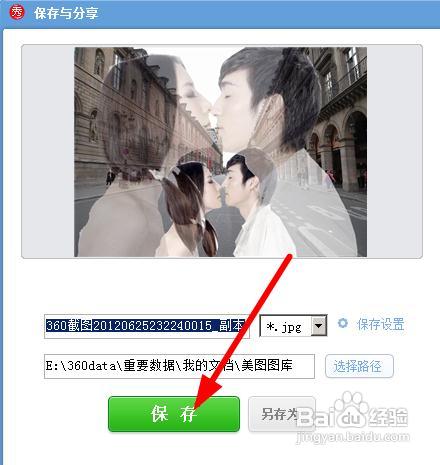1、打开美图秀秀以后,点击【打开一张图片】,我们来载入一张要修改的图片
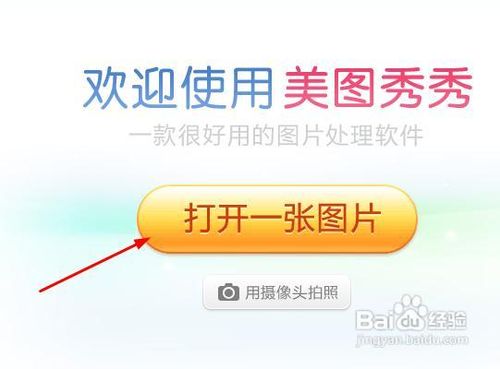
2、载入图片以后,我们依次之心:美化--抠图笔--手动抠图,这样就可以打开手动抠图的对话框

3、使用鼠标沿着女主人公的轮廓进行描绘,画出如图所示的轮廓,然后点击右下角的【保存扣好图片】
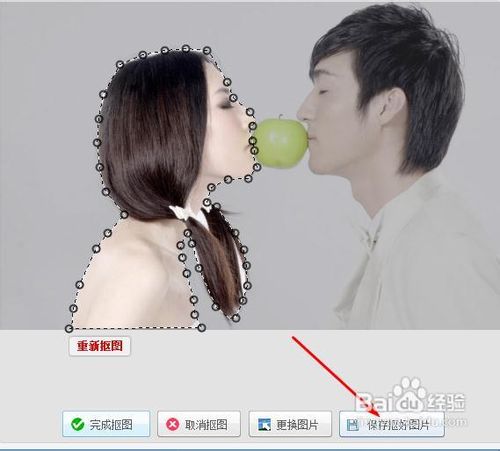
4、在打开的保存对话框中,选择一个保存的位置,然后点击【保存】,先存一下备用,一会就会用到

5、同样的方法把男主人公抠出来,然后点击下面的【完成抠图】,你会看到打开了一个背景抠图对话框
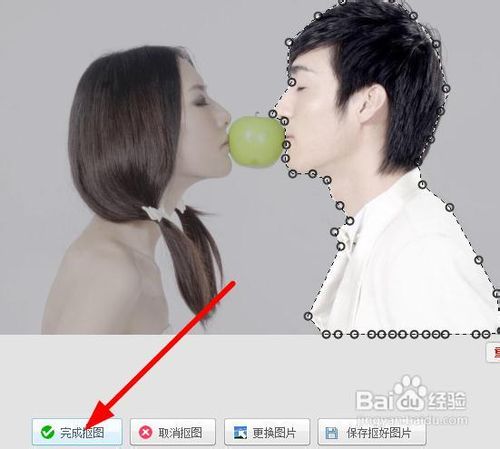
6、在打开的对话框中,点击背景设置按钮,对背景进行设置
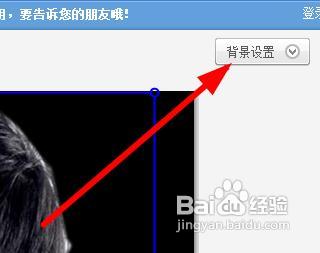
7、在打开的对话框中,点击【图片】按钮,插入一个图片作为背景
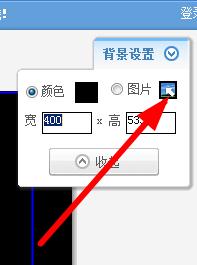
8、在打开的对话框中,选择一个你要作为背景的图片,如图所示,然后点击【打开】
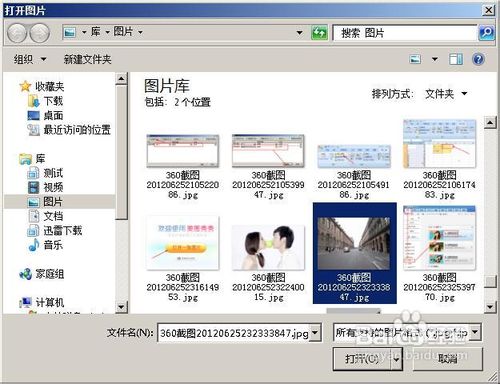
9、你会看到这样的一个效果,背景已经填充好了,接下来要做的就是幻影效果了。
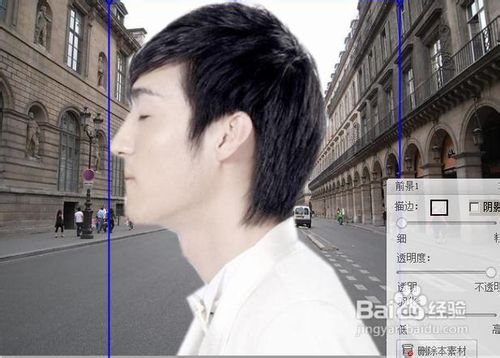
10、点击左侧中的【天机图片】按钮,添加女主人公的图片
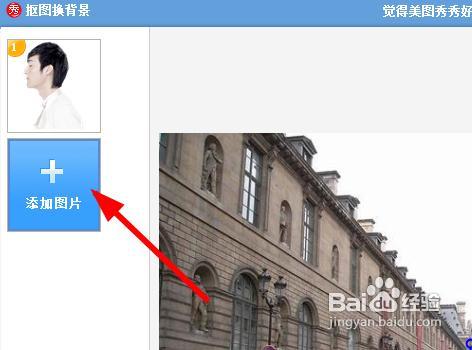
11、在打开的对话框中,【在使用过的前景】这一栏,找到女主人公的图片,点击他就可以载入这个图片
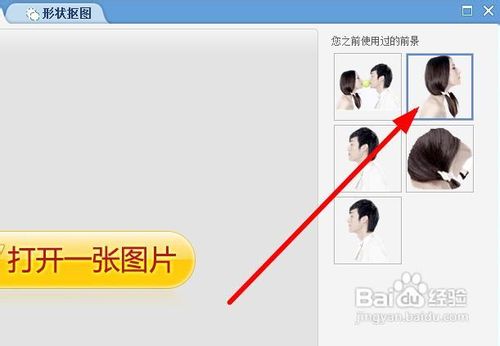
12、拖动图片的蓝色的小圆圈,也就是蓝色方框的四个角就可以改变图片的大小,如图所示调整两个人物的大小

13、接下来在再载入一个女主人公的图片,点击【天机图片】,然后同步骤11,载入图片

14、同样的方法再载入男主人公的照片

15、将刚载入的两个图片调整到如图所示的大小和位置

16、在前景面板中,设置不透明度大概在60%的位置,如图所示
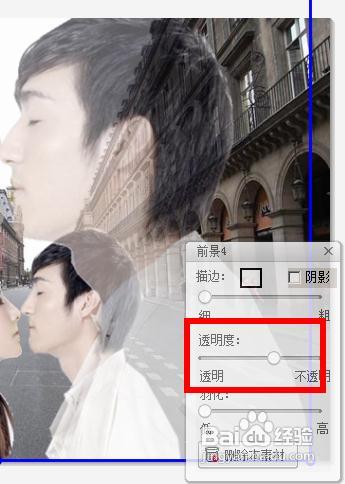
17、同样将女主人的不透明度也设置好

18、这样,幻影效果基本完成,点击保存按钮。
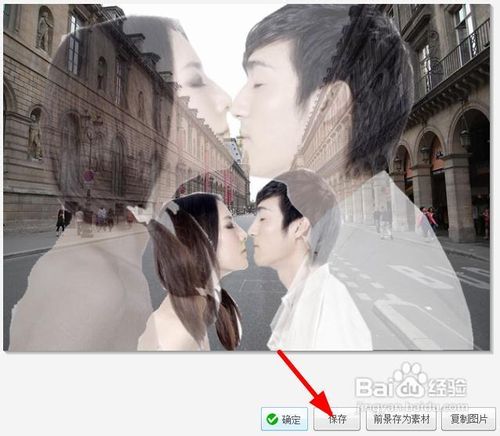
19、在弹出的对话框中,设置保存的名称和位置,然后点击【保存】,好了这个教程就到这里了。